Cómo iniciar una sesión de navegación privada en iOS 7 en el iPad 2
La navegación privada es una parte esencial de cualquier navegador moderno, específicamente si comparte un dispositivo con otra persona. Si desea ocultar su actividad de navegación o si desea poder iniciar sesión en un sitio o una cuenta y no tener que preocuparse por seguir conectado cuando haya terminado, la Navegación privada tiene muchas aplicaciones prácticas.
Es posible que haya estado familiarizado con el uso de la Navegación privada en versiones anteriores de iOS en su iPad, pero la actualización de iOS 7 cambió un poco las cosas. Afortunadamente, todavía está allí, por lo que puede seguir los pasos a continuación para aprender a usarlo.
Los decodificadores de streaming, como el Roku, son excelentes regalos. Si a ti o a alguien que conoces le gusta transmitir videos de Netflix, Hulu, Amazon o HBO Go, entonces no hay una manera mejor o más simple de verlos en tu TV. Haga clic aquí para obtener más información sobre Roku.
Navegación privada en Safari en iOS 7 con el iPad 2
También hemos escrito sobre cómo hacer esto en el iPhone 5, si también posee ese dispositivo y lo ha actualizado a iOS 7. Es importante tener en cuenta que la Navegación privada no finaliza cuando cierra la aplicación Safari. Deberá finalizar activamente su sesión de navegación privada, o la próxima persona que abra la aplicación Safari podrá ver parte del historial de navegación de su sesión de navegación aún abierta. Safari no purga la sesión hasta que desactive la opción Privado.
Paso 1: toca el ícono Safari .

Paso 2: toca el ícono + en la esquina superior derecha de la pantalla.
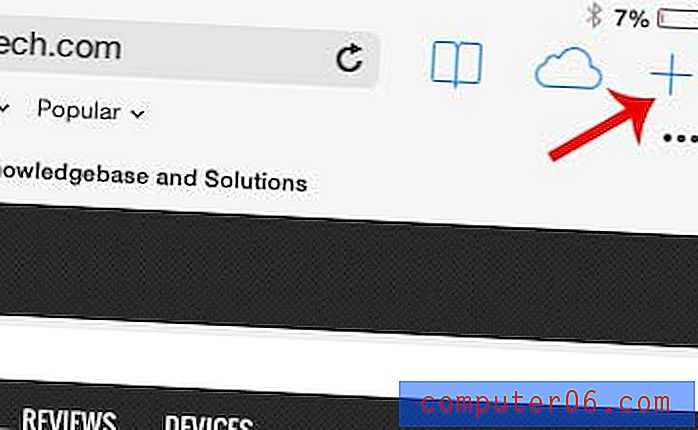
Paso 3: toca el botón Privado en la esquina inferior izquierda de la pantalla.
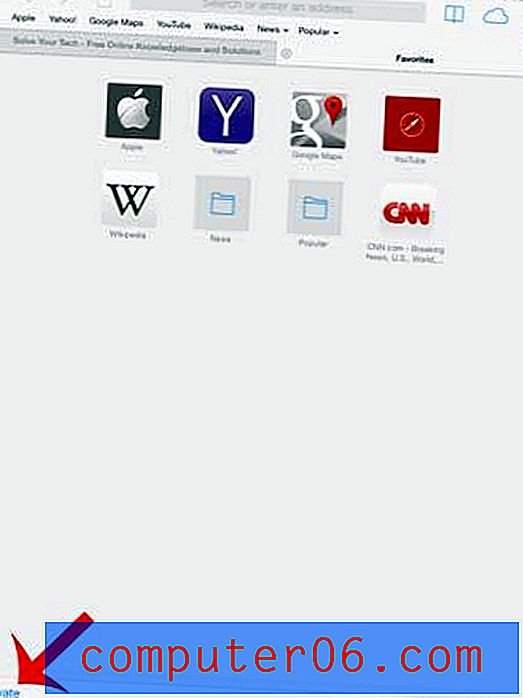
Paso 4: elige qué hacer con tus pestañas abiertas actualmente.
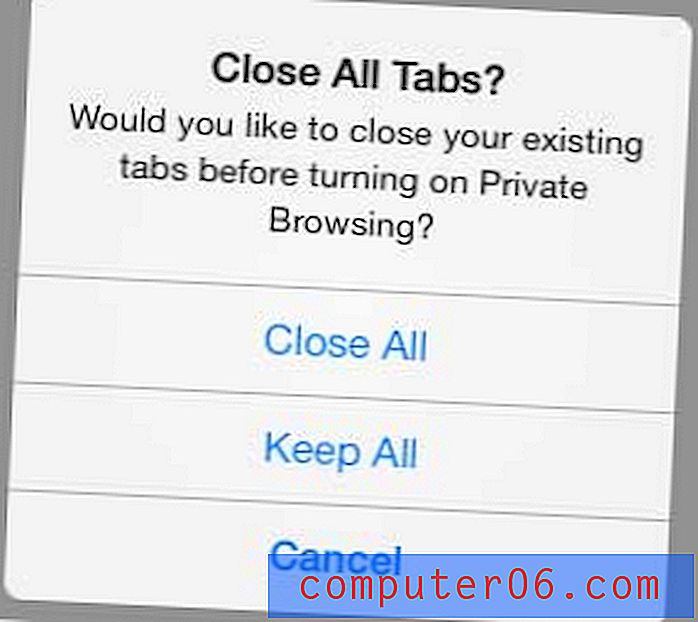
Notará que el color en la parte superior de la pantalla cambiará de gris a negro, que es lo que indicará que actualmente ha iniciado sesión en una sesión de Navegación privada.
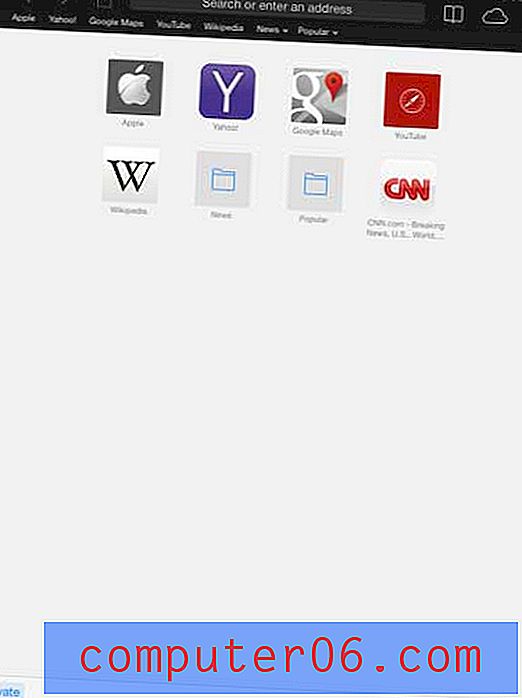
Puede tocar el ícono + nuevamente en cualquier momento, luego tocar el botón Privado nuevamente para finalizar la sesión de navegación.
¿Has querido probar iTunes Radio, pero no has podido encontrarlo? Este artículo le mostrará dónde está y cómo usarlo.



